StorEdge 3900 또는 6900 Series 시스템 설치
주 -
이 단락에서는 실행하지 않는 새 Sun Cluster에 StorEdge 3900 또는 6900 Series 시스템을 처음 설치하는 절차에 대하여 설명합니다. 기존 클러스터에 시스템을 추가하는 경우에는 "실행 클러스터에 StorEdge 3900 또는 6900 Series 시스템을 추가하는 방법"의 절차를 사용하십시오.
StorEdge 3900 및 6900 Series 시스템을 설치하는 방법
Sun Cluster 3.0 12/01 소프트웨어 설치 안내서 및 서버 하드웨어 설명서에 있는 절차와 함께 이 절차의 단계를 수행하십시오.
-
시스템에 연결할 노드에 호스트 어댑터를 설치하십시오.
호스트 어댑터를 설치하는 절차는 호스트 어댑터 및 노드 제품에 포함된 문서를 참조하십시오.
-
시스템 캐비닛 포장을 풀고 위치를 정하고 수평으로 맞추십시오.
자세한 내용은 Sun StorEdge 3900 and 6900 Series Cabinet Installation and Service Manual을 참조하십시오.
-
다음 순서에 따라 케이블을 설치하십시오.
-
시스템 전원 코드를 설치하십시오.
-
시스템 접지 선을 설치하십시오.
-
FC 스위치부터 클러스터 노드까지 케이블을 설치하십시오(그림 E-1의 예 참조).
-
LAN에 이더넷 케이블을 설치하십시오.
케이블 설치 방법은 Sun StorEdge 3900 and 6900 Series Cabinet Installation and Service Manual을 참조하십시오.
그림 E-1 클러스터에 케이블을 설치하는 예(Sun StorEdge 3910)
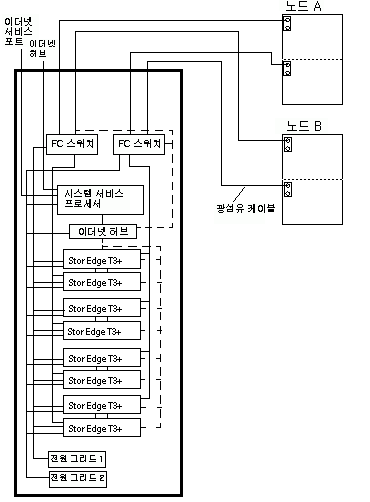
-
-
StorEdge 3900 또는 6900 Series 시스템과 클러스터 노드의 전원을 켜십시오.
시스템 전원을 켜는 방법은 Sun StorEdge 3900 and 6900 Series Cabinet Installation and Service Manual을 참조하십시오. 노드 전원을 켜는 방법은 노드 하드웨어 제품에 포함된 문서를 참조하십시오.
-
호스트 이름, IP 주소, 날짜, 시스템의 기억 장치 서비스 프로세서에 대한 시간대 등을 설정하십시오.
자세한 방법은 Sun StorEdge 3900 and 6900 Series Reference Manual에 있는 초기 필드 설치에 대한 설명을 참조하십시오.
-
StorEdge 3900 Series 시스템에만 해당: 시스템의 FC 스위치에서 사전에 구성된 기본 하드 영역을 제거하십시오.
주 -StorEdge 3900 Series 시스템에만 해당: Sun Cluster 호스트 기반 이중화에 사용할 StorEdge 3900 Series 시스템을 구성하려면 시스템의 FC 스위치에서 기본 하드 영역을 제거해야 합니다. 설치된 SANsurfer 인터페이스를 사용하여 모든 Sun StorEdge Network FC Switch-8 및 Switch-16 스위치에서 사전에 구성된 하드 영역을 제거하는 방법은 SANbox-8/16 Switch Management User's Manual을 참조하십시오.
-
클러스터 노드에 Solaris 운영 환경을 설치하고 Sun Cluster 소프트웨어와 StorEdge T3+ 배열 지원을 위해 필요한 Solaris 패치를 적용하십시오.
Solaris 운영 환경을 설치하는 절차는 Sun Cluster 3.0 12/01 소프트웨어 설치 안내서를 참조하십시오.
다운로드하여 사용할 수 있는 필수 패치나 펌웨어 레벨에 대한 정보가 있는 Sun의 EarlyNotifier 웹 페이지를 액세스하려면 Sun Cluster 3.0 5/02 릴리스 정보를 참조하십시오. 호스트 어댑터 펌웨어 패치를 적용하는 절차는 펌웨어 패치 README 파일을 참조하십시오.
-
Sun Download Center 웹 사이트 http://www.sun.com/storage/san/에서 Sun StorEdge Traffic Manager 지원을 위해 필요한 패치나 소프트웨어를 설치하십시오.
소프트웨어 설치 방법은 웹 사이트에 있는 설명을 참조하십시오.
-
단계 8에서 클러스터 노드에 설치한 소프트웨어에서 Sun StorEdge Traffic Manager 소프트웨어 기능을 활성화하십시오.
Sun StorEdge Traffic Manager 소프트웨어 기능을 활성화하려면 노드에 설치된 /kernel/drv/scsi_vhci.conf 파일을 직접 편집하여 mpxio-disable 매개 변수를 no로 변경하십시오.
mpxio-disable="no"
-
전체 클러스터를 종료하십시오.
# scshutdown -y -g0
클러스터를 종료하는 전체 절차는 Sun Cluster 3.0 12/01 시스템 관리 안내서를 참조하십시오.
-
모든 노드에서 재구성 부트를 수행하여 새 Solaris 장치 파일과 링크를 만드십시오.
{0} ok boot -r -
모든 노드에서 /devices 및 /dev 항목을 업데이트하십시오.
# devfsadm -C # devfsadm
-
모든 노드에서 DID 인스턴스에 대한 경로를 업데이트하십시오.
# scdidadm -C # scdidadm -r
-
StorEdge 6900 Series 시스템에만 해당: 클러스터 노드 하나에서 아래와 같이 cfgadm 명령을 사용하여 VE(virtualization engine) 컨트롤러 상태를 확인하고 VE 컨트롤러를 활성화하십시오.
# cfgadm -al # cfgadm -c configure <c::controller id>
명령과 옵션에 대한 설명은 cfgadm(1M) 설명서 페이지를 참조하십시오.
-
모든 노드에서 luxadm probe 명령을 사용하여 설치한 배열이 모두 표시되는지 확인하십시오.
# luxadm probe
여기서 수행할 작업
Sun Cluster 소프트웨어 설치 작업을 계속하려면 Sun Cluster 3.0 12/01 소프트웨어 설치 안내서를 참조하십시오.
- © 2010, Oracle Corporation and/or its affiliates
